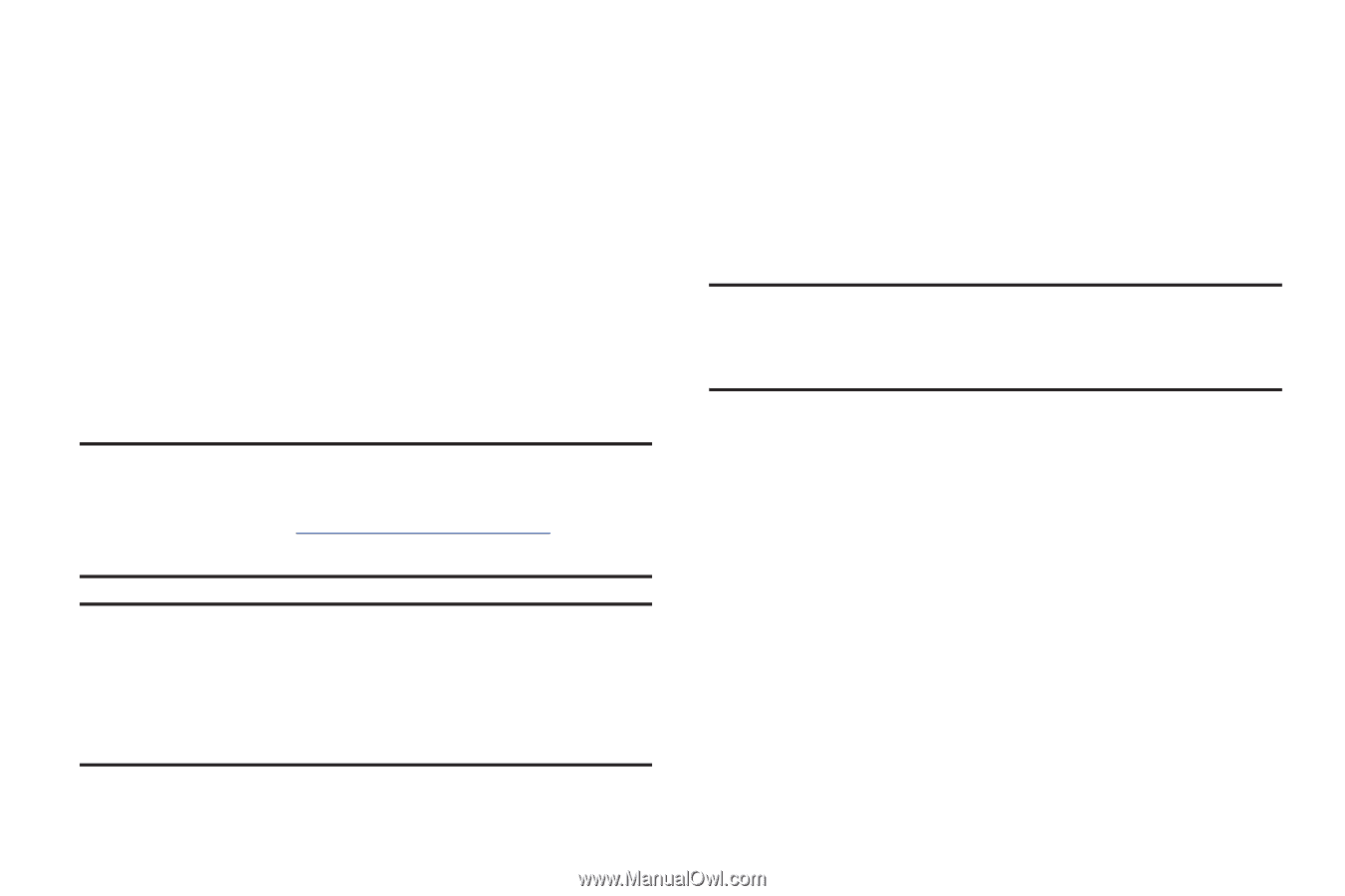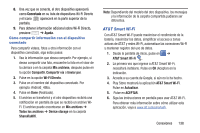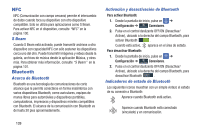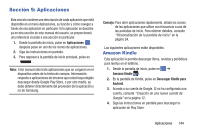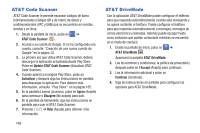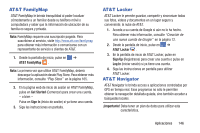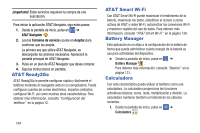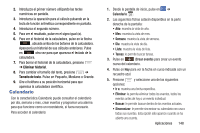Samsung SM-G730A User Manual At&t Wireless Sm-g730a Galaxy S3 Mini Jb Span - Page 150
Conexiones a PC, Conexión como un dispositivo de, almacenamiento
 |
View all Samsung SM-G730A manuals
Add to My Manuals
Save this manual to your list of manuals |
Page 150 highlights
Conexiones a PC Puede conectar el dispositivo a una computadora mediante un cable de datos PC utilizando varios modos de conexión USB. Almacenamiento: le permite utilizar la capacidad de almacenamiento integrado del teléfono para almacenar y cargar archivos. Esta opción permite que la computadora detecte el teléfono como una unidad de almacenamiento extraíble. Kies: le permite administrar música, películas y fotos. También puede hacer copias de seguridad de valorados contactos y calendarios, descargar aplicaciones y podcasts, y actualizar automáticamente firmware del dispositivo. Kies sincroniza en forma conveniente su vida en todos sus dispositivos. Nota: Para sincronizar su dispositivo con su computadora, es muy recomendable que instale Samsung Kies, que se puede obtener en http://www.samsung.com/kies (para Windows/Mac). Nota: Si usted es usuario de Windows XP, asegúrese de tener instalado Windows XP Service Pack 3 o posterior en su computadora. También cerciórese de que Samsung Kies 2.0 o Windows Media Player 10, o posteriores, estén instalados en su computadora. Conexión como un dispositivo de almacenamiento Puede conectar el dispositivo a una computadora como un disco extraíble y acceder al directorio de archivos. Si inserta una tarjeta de memoria en el dispositivo, también puede acceder al directorio de archivos desde la tarjeta de memoria usando el dispositivo como un lector de tarjetas de memoria. Nota: El directorio de archivos de la tarjeta de memoria aparece como un disco extraíble, independiente de la memoria interna. 1. Conecte el cable USB al dispositivo y después a la computadora. Después de unos segundos, aparecerá una ventana emergente en la computadora cuando se establezca la conexión. 2. En la ventana emergente en la computadora, haga clic en Open device to view files (Abrir dispositivo para ver archivos). 3. Copie archivos desde la computadora a la tarjeta de memoria. 143